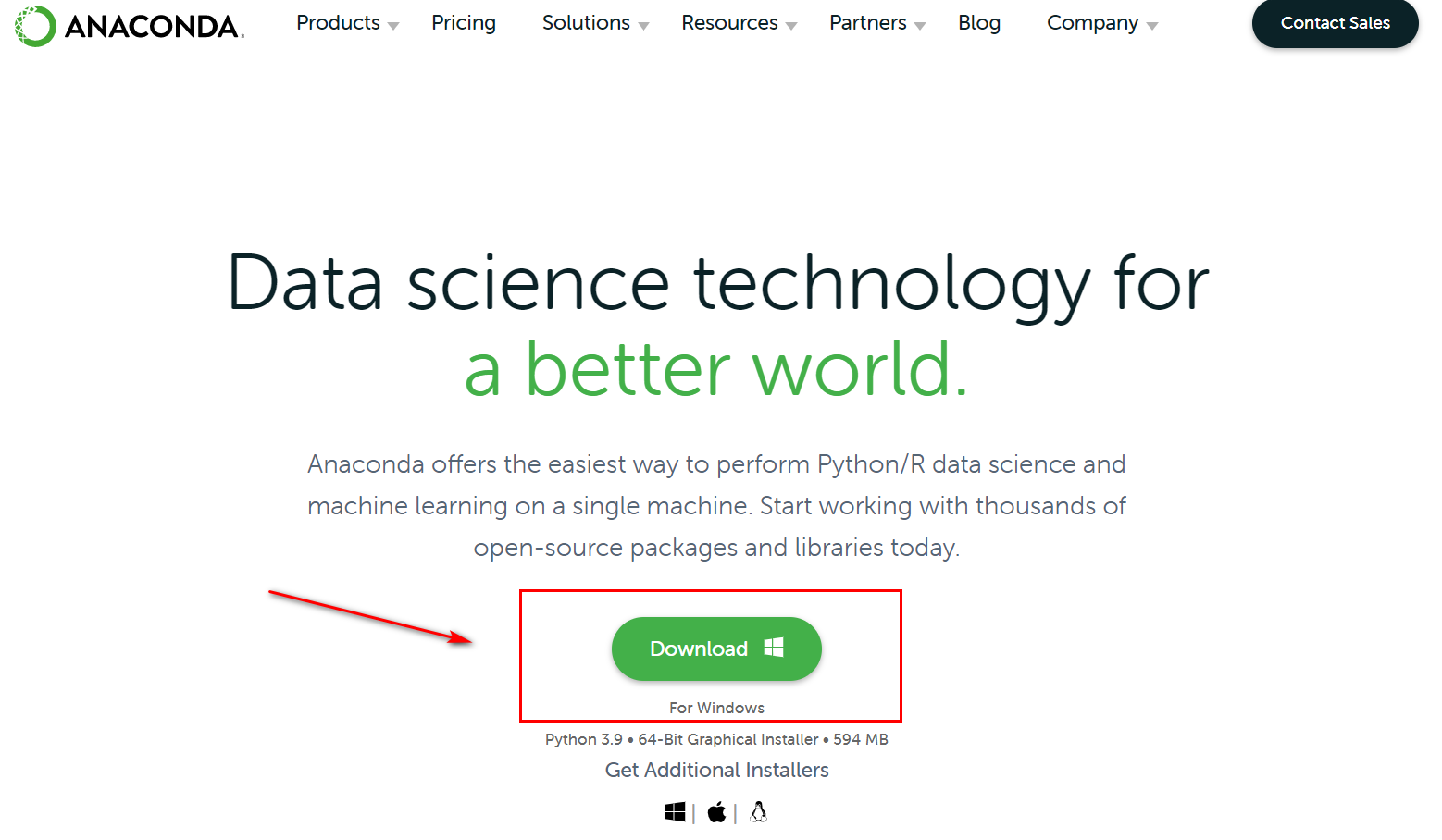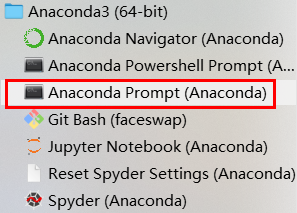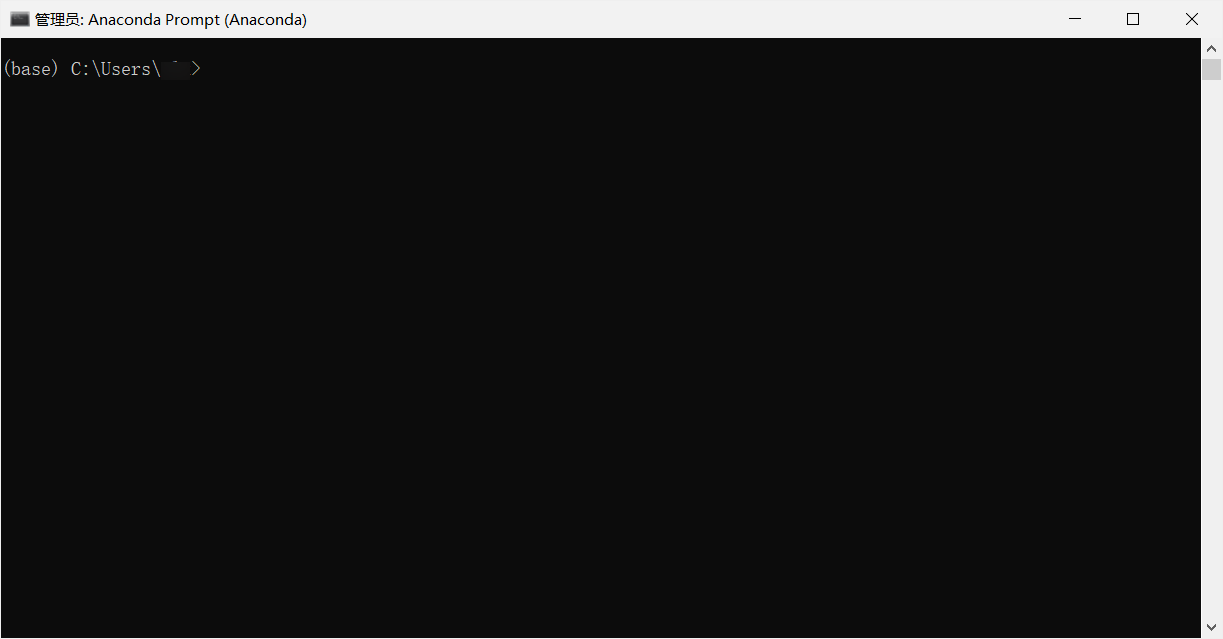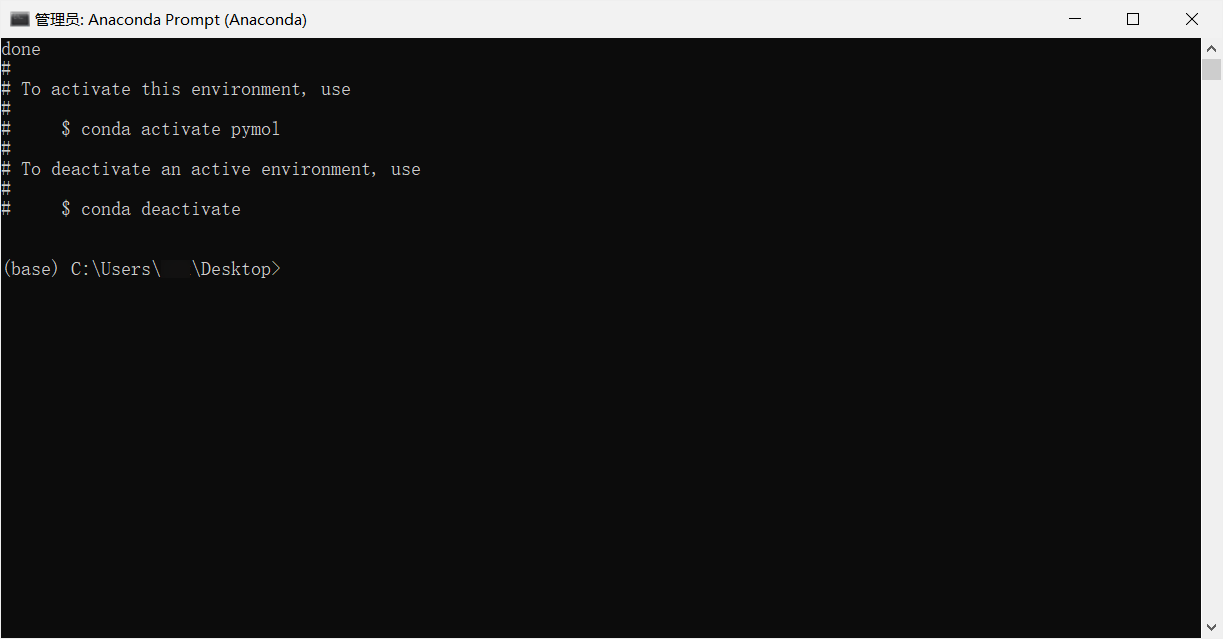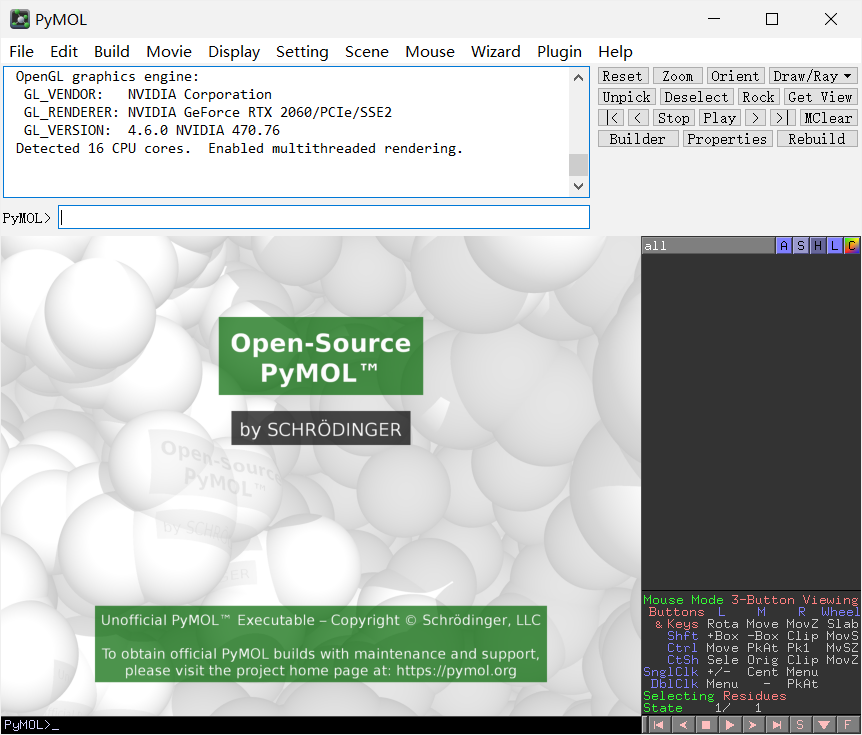1. 安装Anaconda
- 登录网页:https://www.anaconda.com/
安装时默认下一步就好,唯一需要注意的是设置的安装路径中最好不要有中文(否则可能会报各种奇奇怪怪的错误)
2. 打开Anaconda Prompt(Anaconda)
第一步安装完成后,开始菜单下会出现如下所示多个图标,找到下图红框内的图标,打开会出现一个命令行窗口。
3. 在命令行中输入命令
关注同名公众号,后台回复:"pymol"获取pymol安装包,将安装包内的文件拷贝到桌面。
在上面打开的命令行中逐行输入如下命令,并逐行回车:
cd desktop
conda create -n pymol python=3.8 -y
完成之后出现下图所示页面:
继续在命令行中逐行输入如下命令,并逐行回车:
conda activate pymol
pip install Pmw-2.0.1-py3-none-any.whl
pip install pymol-2.6.0a0-cp38-cp38-win_amd64.whl
出现下图所示的“Successfully…”提示表明安装正常:
如果你想要让自己的pymol页面框变得更有质感,可以继续在命令行中输入如下内容并回车:(这一步非必须,可以跳过)
pip install PyQt5 -i https://pypi.douban.com/simple
至此,pymol安装完毕。
4. 运行pymol
- 打开第一步Anaconda安装路径,按照路径
envs >> pymol >> Scripts依此打开,在Scripts文件夹下有可执行的pymol.exe。- 为了方便以后调用,可以左击创建桌面快捷方式。